桌面便签本Quotepad 时尚白领必备
浏览网站时总会有一些值得记录的资料或是精美语句,此时如果再回到桌面打开记事本后复制保存,就显得非常繁琐了。如果你有在浏览网页时保存文本内容的习惯,那么置办一个随手记录的便签本是非常必要的。
Quotepad可以快速摘抄网页上的文字并汇总,非常适合从网络上采集素材,或是将多个资料整理到一起时使用。快捷键的整合也使quotepad的操作更加方便,而且quotepad还会自动保存内容的来源网站,这样就可以通过便签来访问来源网站了。
启动quotepad后会自动添加托盘图标,鼠标右键点击托盘图标后选择”设置”,这样就可以在通过选项卡内设置工机自动运行或修改默认的快捷键等。另外在主窗口选项卡内还可以自定义颜色方案,字体以及分组样式等个性设置。如果已经有较多的网络采集文本,那么在数据库选项卡中就可以备份这些资料以免因为意外而丢失。
Quotepad的主要功能就是从网页内采集文本,浏览网页时用鼠标选中要需要保存的文本后按下shift+ctrl+Q快捷键,这样就可以将文本变成便签内容自动添加了,同时还会附带时间等信息。鼠标右键点击quotepad的托盘图标,选择”新增提醒”后可以实现实时提醒或日程提醒等功能。
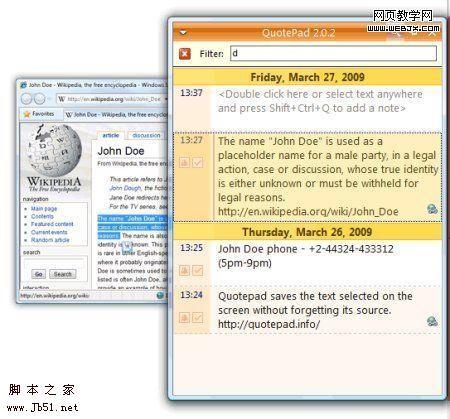
赞 (0)

